yapmaya çalıştığında Microsoft Teams'e giriş yapın, bazen aşağıdaki hatayı alabilirsiniz: 'Bu sayfadaki komut dosyasında bir hata oluştu‘. Ancak, Teams masaüstünüz veya web uygulamanız bu hatanın kaynağı değildir. Sisteminizdeki başka bir şey onu tetikliyor. Büyük olasılıkla, başka bir uygulama veya program suçludur.
Düzeltme: Bu Sayfadaki Komut Dosyasında Bir Hata Oluştu
Uygulamanızı/Tarayıcınızı Güncelleyin
Microsoft Teams masaüstü uygulamasını kullanırken bu hatayı aldıysanız güncellemeleri kontrol edin. Profil resminize tıklayın ve seçin Güncellemeleri kontrol et.

Web üzerinde Teams kullanırken bu hata oluştuysa tarayıcınızı güncelleyin. Ek olarak, deneyin tarayıcı önbelleğinizi temizleme ve tüm uzantılarınızı devre dışı bırakın. Sonuçları kontrol edin.
Arka Plan Uygulamalarını ve İşlemlerini Kapatın
Diğer programlar ve işleme, Teams'e müdahale ediyor olabilir. Bu, bilgisayarınızın neden sayfa komut dosyasında bir hata algıladığını söylediğini açıklayabilir. Sorunu çözmek için, Teams'in makinenizde çalışan tek işletim sistemi olmayan program olduğundan emin olmanız gerekir.
Bunu yapmanın iki yolu var. Görev Yöneticisini başlatabilir ve tüm gereksiz uygulamaları ve programları manuel olarak sonlandırabilir veya makinenizi temiz önyükleme yapabilirsiniz. Ayrıntılı talimatlar için bkz. Windows Temiz Önyükleme Nedir ve Nasıl Yapılır?.
Görev Yöneticisini kullanmayı seçerseniz, süreçler sekmesine gidin ve kapatmak istediğiniz uygulamayı veya programı sağ tıklayın. sonra seçin Görevi bitir.

Komut Dosyası Hata Bildirimlerini Devre Dışı Bırak
Alternatif olarak, masaüstünüzde herhangi bir komut dosyası hatası bildirimi görmek istemiyorsanız, bu uyarıları gizleyebilirsiniz. Ancak, bu yöntemin sorunu gerçekten çözmediğini unutmayın. Sadece uyarıları gizler. Başka bir deyişle, semptomları gizler, ancak altta yatan nedeni düzeltmez.
- Tip internet Seçenekleri Windows Arama çubuğunda ve ilk sonuca çift tıklayın.
- Daha sonra şuraya gidin: ileri sekmesine gidin ve tarama.
- Aşağıdaki seçeneklerin işaretini kaldırın:
- Her komut dosyası hatası hakkında bir bildirim görüntüleyin.
- Komut dosyası hata ayıklamasını devre dışı bırakın (Internet Explorer).
-
Komut dosyası hata ayıklamasını devre dışı bırakın (Diğer).
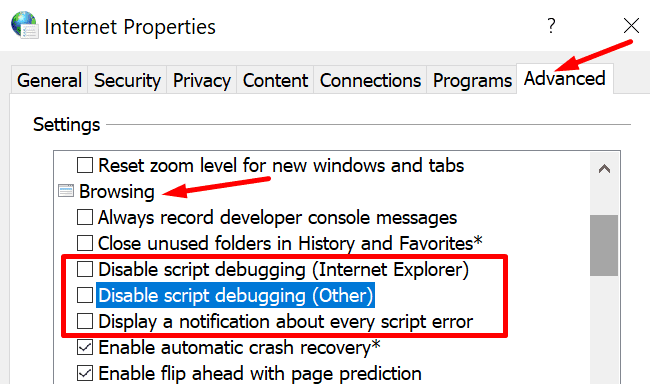
- Değişiklikleri uygulayın ve Teams'i yeniden başlatın.
Geçici Dosyaları Temizle
Bir uygulamayı her başlattığınızda veya bir web sayfasını ziyaret ettiğinizde, geçici dosyalar oluşturulur ve cihazınızda saklanır. Birikmeye devam ederken, bazen sayfa komut dosyası hatalarına neden olabilirler. Bu dosyaları kaldırın ve hâlâ sayfa komut dosyası uyarıları alıp almadığınızı kontrol edin.
- Tip 'disk temizleme' Windows Arama çubuğunda ve ilk sonucu seçin.
- Ana sürücünüzü seçin.
- sil Geçici internet dosyaları Ve yaşlı Windows Güncelleme sürümleri.

- Not: Eski Windows güncelleme dosyalarını yalnızca bilgisayarınız sorunsuz çalışıyorsa ve son güncellemeleri kaldırmayı planlamıyorsanız silin.
- Tamam düğmesine basın ve seçimlerinizi onaylayın.
Çözüm
'Bu sayfadaki komut dosyasında bir hata oluştu' aslında genel bir Windows 10 hatasıdır. Microsoft Teams'i ve diğer programları etkileyebilir. Hata genellikle çakışan programlar veya geçici dosyalar tarafından tetiklenir.
Sorun giderme süreci sizin için nasıl geçti? Bize aşağıya bir yorum bırakmaktan çekinmeyin.